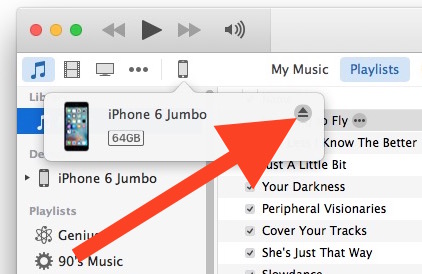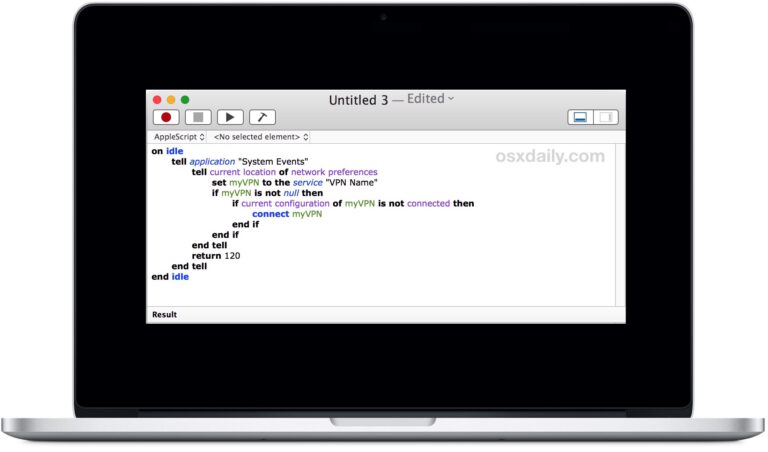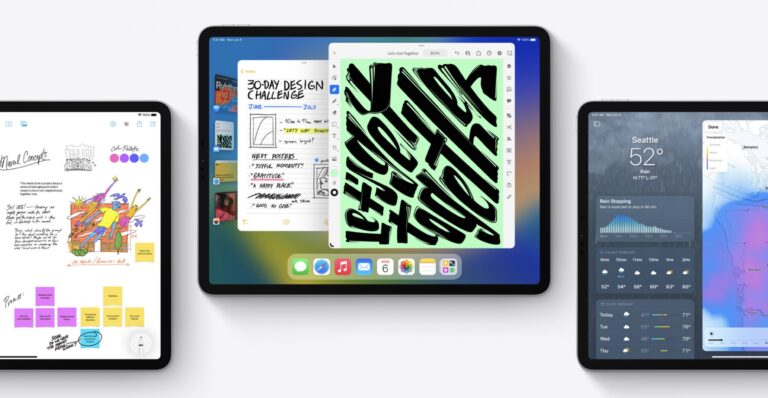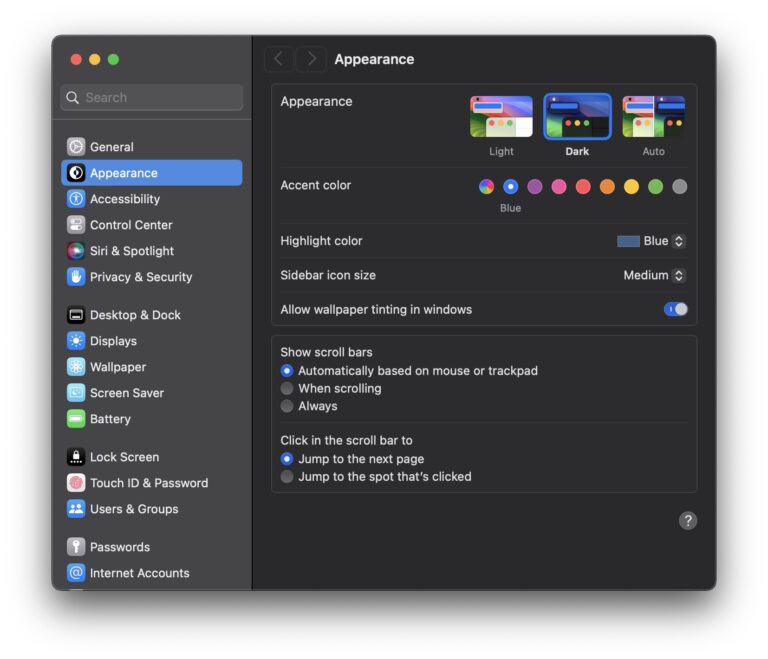Проверка надежности пароля и создание надежных паролей в Mac OS X
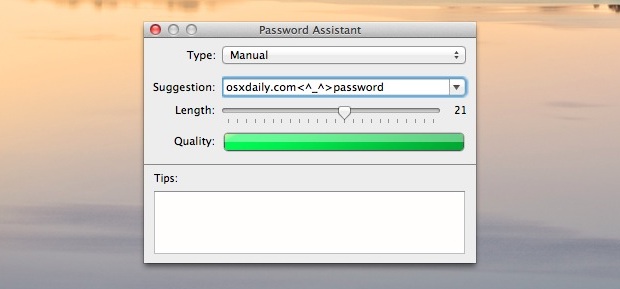
Искусственный интеллект поможет тебе заработать!
Mac OS X включает в себя отличную встроенную утилиту, которая поможет вам проверить надежность существующего пароля, а также создать новые надежные пароли. Если вам интересно, надежен ли ваш пароль, это отличный безопасный способ проверить его качество, а также безопасный способ создания новых надежных паролей, которые, как вы знаете, будут считаться безопасными.
Доступ к инструменту помощника по паролю OS X
Программы для Windows, мобильные приложения, игры - ВСЁ БЕСПЛАТНО, в нашем закрытом телеграмм канале - Подписывайтесь:)
Помощник по паролю уже давно включен в Mac OS X, вот как получить к нему доступ через Связку ключей:
- Запустите «Связка ключей» из / Applications / Utilities /
- Откройте меню «Файл» и выберите «Новый пароль».
- Щелкните значок черного ключа рядом с полем Пароль, чтобы открыть Помощник по паролю.

Проверка надежности существующих паролей
Ваши текущие пароли могут быть или не быть особенно надежными, вот как проверить их на безопасность OS X, а затем изменить их, если они недостаточно надежны:
- В поле «Предложения» введите существующий пароль, чтобы сразу увидеть его надежность.
- Наблюдайте за изменением цвета и длины полосы «Качество» в соответствии с безопасностью введенного пароля. Если вы удовлетворены, продолжайте, если нет, измените пароль, пока шкала качества не продемонстрирует достаточную надежность и надежность.
Если ваш пароль становится красным на панели качества, вы, вероятно, захотите его немедленно изменить.
Создание новых надежных паролей
Вы можете создать новый случайный пароль на основе набора правил. Самые безопасные, но самые практичные пароли, как правило, запоминаются, но длинные и случайные, поэтому мы сосредоточимся на этом типе:
- Откройте меню «Тип» и выберите «Запоминающийся», чтобы начать создание надежных паролей.
- Для достижения наилучших результатов отрегулируйте полосу длины до 21 символа, новые пароли будут генерироваться по мере перемещения полосы
- Стремитесь, чтобы полоса «Качество» была темно-зеленой и полностью заполненной, чтобы получить самый надежный пароль.
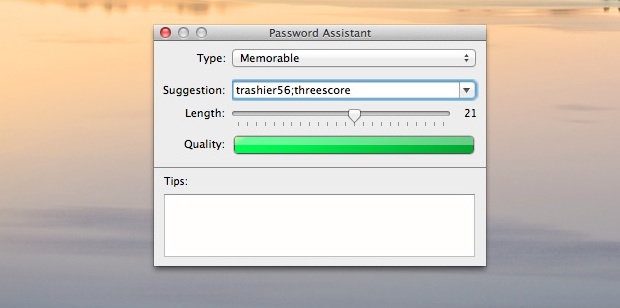
Создаваемые запоминающиеся пароли, как правило, представляют собой слова, состоящие из нескольких заглавных букв, специальных символов и других случайных слов. Например, «iAte15 ^ _ ^ Burritos & barfed :(» – надежный пароль, который потенциально легко запомнить, потому что это странная фраза, но он безопасен, потому что он имеет много уникальности.
После создания безопасных паролей вы можете использовать их для чего угодно, включая учетные записи электронной почты, iCloud и iTunes, SSH, вход в OS X и экран блокировки и даже вход в экран блокировки iOS. Только не забывай их.
Наконец, не забудьте никогда никому не сообщать свои пароли!
И да, это доступно во всех современных версиях OS X.
Возглавляет MacDailyNews для напоминания чаевых.
Программы для Windows, мобильные приложения, игры - ВСЁ БЕСПЛАТНО, в нашем закрытом телеграмм канале - Подписывайтесь:)